随着使用时间的增长,C盘空间可能会逐渐变得紧张。特别是对于那些预装了大量软件或者频繁安装新程序的用户来说,这种情况尤为常见。本指南将介绍在Windows系统中一些安全可删除的文件类型,并给出具体的操作步骤来帮助释放更多可用空间。

一、使用百贝C盘助手进行深度清理
“百贝C盘助手”是由驱动人生团队研发的一款专为解决C盘空间不足问题而设计的高效清理软件。它不仅支持一键扫描并清除各类垃圾文件,还提供了详细的分类选项,让用户可以根据需要选择性地清理特定类型的文件。

访问驱动人生官方网站下载百贝C盘助手最新版本。
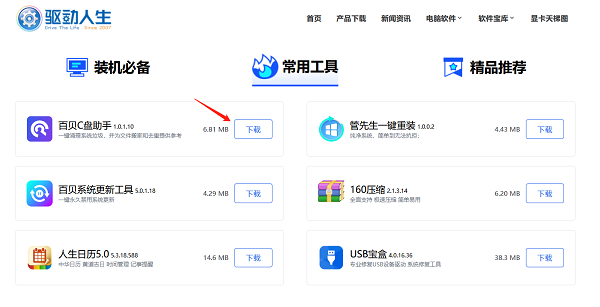
安装完成后启动百贝C盘助手,在主界面点击“系统清理”按钮执行全面扫描。
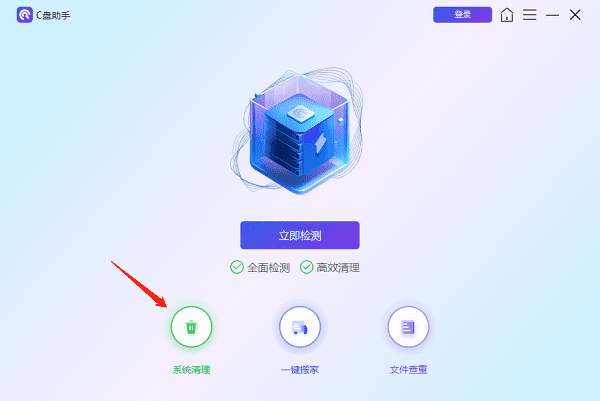
扫描完毕后,查看检测报告中的各项建议,并根据个人需求勾选相应条目。
确认无误后点击“立即清理”按钮,软件会自动处理选定的内容以腾出空间。
二、清理临时文件
除了使用专门的清理工具外,手动清理临时文件也是一种有效的方法。这些文件包括网页浏览时产生的缓存、应用程序执行过程中的临时数据等,虽然单个文件体积较小,但累积起来往往占据不少存储空间。
打开“开始”菜单,搜索并打开“磁盘清理”工具。
在弹出窗口中选择C盘作为要清理的目标驱动器,然后点击“确定”。
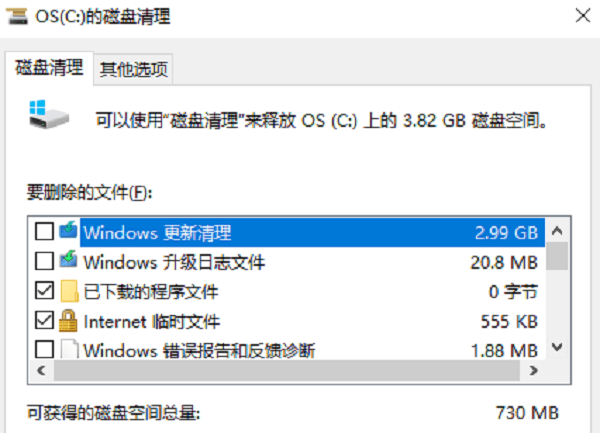
系统会自动扫描可以清除的文件类型列表,请勾选想要清理的项目(如“临时Internet文件和网站文件”、“回收站”等内容)。
完成选择后点击“确定”,按照提示完成清理工作。
三、卸载不再使用的程序
随着时间推移,用户可能已经忘记了曾经安装过的某些软件或游戏,而这些软件即使不经常使用也会占用一定的硬盘空间。
通过控制面板进入“程序与功能”界面,浏览列表中所有已安装的应用程序,找到不再需要的项目。
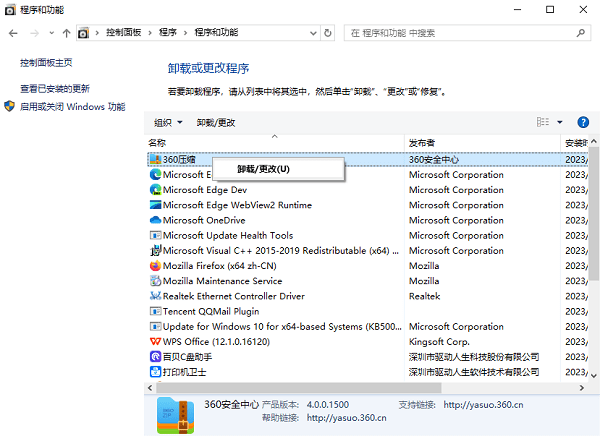
右键点击该应用,选择“卸载/更改”选项,根据向导指引完成卸载流程。
四、转移用户文件和个人资料
除了系统本身外,用户的文档、图片、视频等个人资料也是造成C盘膨胀的一个重要原因。通过适当调整,默认保存路径可以帮助减少对系统盘的压力。百贝C盘助手提供了一键搬家的功能,使得迁移过程更加简单快捷。

进入百贝C盘助手的“一键搬家”,选择您希望迁移的文件类型,例如文档、图片等。
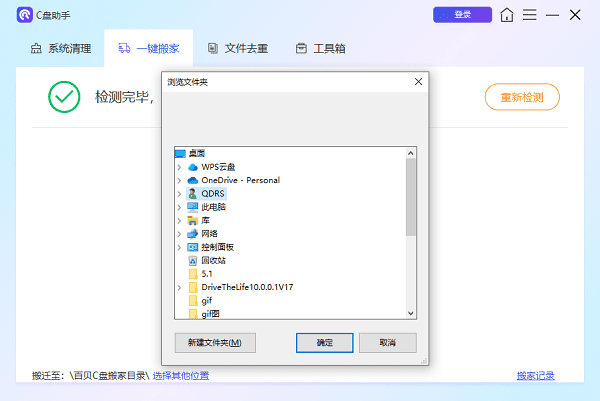
选择目标位置,通常是其他非系统分区,点击“开始搬家”,软件会自动完成迁移过程,并更新相应的系统设置。
五、禁用休眠功能
启用休眠模式可以让电脑快速恢复到关闭前的状态,但这会占用相当于物理内存大小的空间作为休眠文件。对于大多数用户而言,睡眠模式已经足够满足需求,因此可以通过关闭休眠来节省空间。
使用管理员权限打开命令提示符窗口,输入powercfg -h off并回车执行命令以禁用休眠功能。
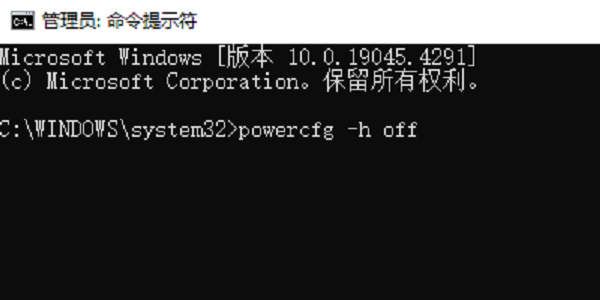
如果后续需要重新开启,则只需将上述命令中的off替换为on即可。
以上就是c盘windows文件夹哪些可以删除的文章介绍。希望对大家有所帮助。如果遇到网卡、显卡、蓝牙、声卡等驱动的相关问题都可以下载“驱动人生”进行检测修复,同时驱动人生支持驱动下载、驱动安装、驱动备份等等,可以灵活的安装驱动。




